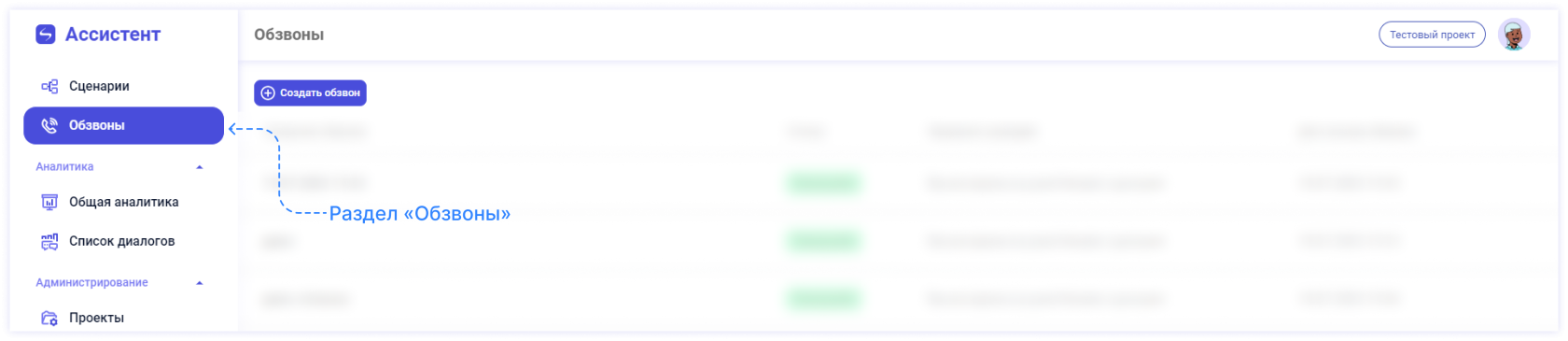2 шаг. Создание обзвона
Итак, у нас есть рабочий, проверенный при помощи тестирования через интерфейс, опубликованный сценарий. Если нет, вернитесь к предыдущему шагу: Шаг 1. Создание сценария.
Важно сперва создать тестовый обзвон на ваш собственный личный номер, чтобы вы смогли удостовериться, что сценарий работает как надо, а заодно познакомились с интерфейсом запуска обзвонов.
Приступим к созданию тестового обзвона. Для того, чтобы использовать в звонках голосового ассистента, нам необходимо иметь подключенные к платформе каналы связи — SIP-транки и добавленные в них номера для обзвонов. На странице «Настройки телефонии» есть описание того, как это сделать.
Возможно, в вашем проекте уже настроены SIP-транки и номера, давайте определим это по ходу создания обзвона, так проще.
Первым делом нам нужно попасть в раздел «Обзвоны», для этого кликните на соответствующий пункт в левом меню платформы. Если вы находитесь в редакторе сценариев, сперва выйдите из него, кликнув на логотип Интерсвязи ![]() в левом верхнем углу.
в левом верхнем углу.
Теперь нажимаем на кнопку ![]() После нажатия откроется модальное окно создания обзвона с полями для выбора номера телефона и сценария, по которому пройдет обзвон.
После нажатия откроется модальное окно создания обзвона с полями для выбора номера телефона и сценария, по которому пройдет обзвон.
Если поле номера пусто, в проекте нет доступных номеров для обзвонов, открываем инструкцию по настройке телефонии и добавляем транк и номер. Или поручаем эту задачу телефонисту, если у вас в компании есть такая должность. После добавления транка и номера страницу обзвонов необходимо перезагрузить и начать заново создание обзвона.
Если у вас есть доступные номера, один из них будет автоматически выбран в поле для номера, можете кликнуть и поменять на другой, если нужно.
Проверьте сценарий и стартовый блок в поле Сценарий. Если поле пусто, либо сценария нет, либо он есть, но не опубликован, пожалуйста, вернитесь к 1 шагу. Создание сценария. Если в поле есть сценарий, проверьте, тот ли это сценарий, который нужен вам сейчас для тестового обзвона, затем нажмите на кнопку ![]()
Откроется следующее модальное окно «Загрузка контактов», в котором вам предложат загрузить таблицу с контактами. Давайте создадим ее и настроим. Запустите Excel, если у вас не установлена эта программа или ее аналог, можете воспользоваться сервисом Google Таблицы или